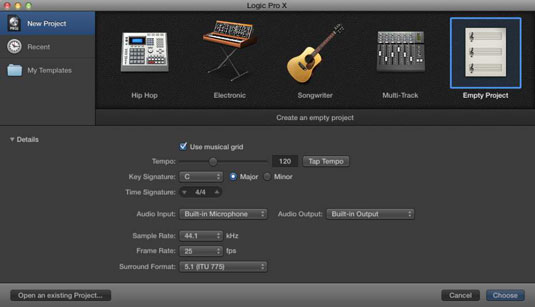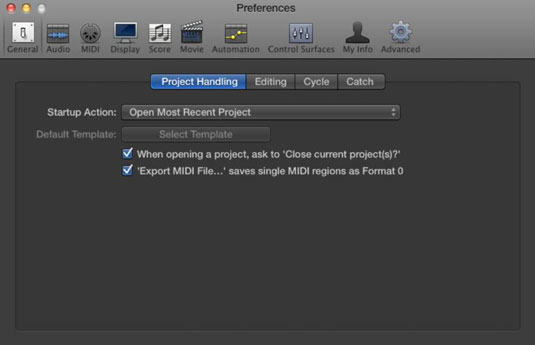Norėdami pradėti tuščią numatytąjį Logic Pro projektą, pasirinkite Failas → Naujas arba paspauskite Shift + Command + N.
Atsidaro dialogo langas Nauji takeliai. Ekrano viršuje pasirinkite takelio tipą, su kuriuo norite pradėti dirbti, tada spustelėkite Kurti.
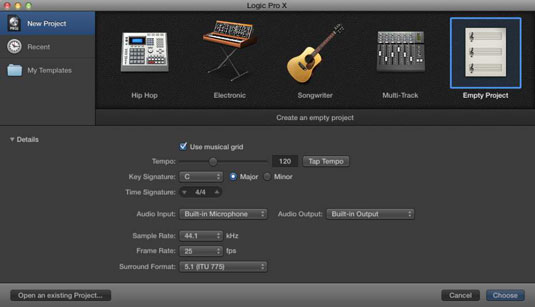
Pažangesnis ir pritaikytas būdas pradėti naują projektą yra pasirinkti Failas → Naujas iš šablono (Command+N).
Atsidaro projekto parinkiklio langas. Galite pasirinkti iš anksto sukurtą projekto šabloną, neseniai įvykusį projektą arba savo tinkintą projekto šabloną. Spustelėkite Išsami informacija (kairėje), kad būtų rodoma dar daugiau naujojo projekto parinkčių, tokių kaip tempas, laikas ir klavišų parašai bei garso įvestis ir išvestis.
Galite pakeisti bet kurią projekto parinktį, tačiau turėtumėte laikytis vieno mėginio dažnio. Numatytasis atrankos dažnis, 44,1 kHz, naudojamas CD kokybės garsui ir yra rekomenduojamas visiems pradedantiesiems. 48 kHz atrankos dažnis dažnai naudojamas vaizdo projektuose. Didesnių imčių dažnių naudojimas priklauso nuo jūsų aparatinės įrangos galimybių ir projekto poreikių.
Pradėję projektą būsite pasirengę pradėti įrašinėti, aranžuoti, redaguoti ir maišyti. Tai svajonės išsipildymas.
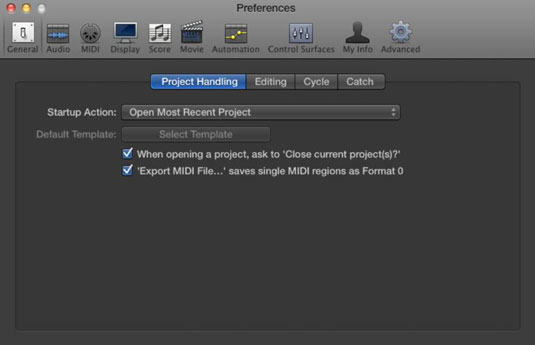
Pasirinkite Logic Pro X → Preferences → General ir pasirinkite skirtuką Project Handling.
Pasirinkite tinkintą paleisties veiksmą, kad nurodytumėte „Logic Pro“, ką daryti paleidus. Jei esate produktyvus tipas, kiekvieną kartą paleidę programą galite sukurti naują projektą. Galbūt norėsite paleisties metu atidaryti naujausią projektą.
Pasirinkite paleidimo veiksmą. „Logic Pro“ maloniai pasiteirauja, ką daryti, kai jis įsijungs.